- Birçok kullanıcı, Alarm seslerinin Windows 10'da çalışmadığını bildirdi.
- Bu makalede, bunu nasıl düzeltebileceğinizi keşfedeceğiz, bu yüzden okumaya devam ettiğinizden emin olun.
- bizimWindows 10 Merkezi, daha ilgili kılavuzlar bulacaksınız, bu yüzden bunlara da göz atın.
- bizim başımızaSorun giderme bölümü benzer nedenlerle ilgili PC sorunları için.

- Restoro PC Onarım Aracını İndirin Patentli Teknolojilerle birlikte gelen (patent mevcut İşte).
- Tıklayın Taramayı Başlat PC sorunlarına neden olabilecek Windows sorunlarını bulmak için.
- Tıklayın Hepsini tamir et bilgisayarınızın güvenliğini ve performansını etkileyen sorunları gidermek için
- Restoro tarafından indirildi 0 okuyucular bu ay
Zaman geçtikçe kişisel bilgisayarlar daha fazla gelişir ve aşağıdaki gibi diğer ekipmanlara olan ihtiyacı ortadan kaldırır. TV'ler, bir ev sinema sistemi kurulumu, ses istasyonları ve hatta çalar saatler.
Fakat bilgisayarlar Her zaman o kadar güvenilir değildir ve günlük programınız ve işiniz konusunda ona güvendiğinizde, beklendiği gibi çalıştığından emin olmak istersiniz.
Alarm sesiniz Windows 10'da düzgün çalışmıyorsa, bu büyük bir sorun olabilir ve sorunlardan bahsetmişken, kullanıcıların bildirdiği bazı benzer sorunlar şunlardır:
- Windows 10 zamanlayıcı çalışmıyor – Çoğu durumda, en son güncellemeleri yükleyerek bunu düzeltebilirsiniz.
- Windows 10 alarmları çalışmıyor – Bu sorunu çözmek için tüm bildirimlerinizin etkinleştirildiğinden ve düzgün çalıştığından emin olun.
- Alarm sesi çalışmıyor Windows 10 ASUS, Dell, HP, Vaio – Bu sorun hemen hemen tüm bilgisayar markalarında ortaya çıkabilir ve bu sorunla karşılaşırsanız, çözümlerimizden bazılarını denediğinizden emin olun.
- Windows 10 Alarmlar ve Saat çalışmıyor - Onları düzeltmek için Alarmları ve Saat uygulamasını yeniden yükleyebilirsiniz.
Bu makalede, Windows 10'daki Alarm ve Saat uygulamasıyla ilgili sorunları nasıl gidereceğinizi göstereceğiz.
Windows 10'da çalışmayan Alarm sesini nasıl düzeltebilirim?
1. Ses kartı sürücüsünü kontrol edin

Sisteminizde ses sorunlarının görünmemesini sağlamak için ses sürücülerinizi güncellemeniz önemle tavsiye edilir.
Bunu, ses kartınızın ses sürücülerini arayarak manuel olarak yapabilirsiniz.
Ancak, bu biraz sıkıcı olabilir, bu nedenle daha hızlı bir çözüm, aşağıdaki gibi bir üçüncü taraf yazılımı kullanmak olacaktır. SürücüFix.
Bu yazılım taşınabilir ve kullanımı son derece kolaydır. Kurulduktan sonra, tek bir tıklama ile tüm eksik sürücüleri otomatik olarak indirecektir.
Ayrıca yanlış sürücü sürümlerini indirip kurmanızı engelleyerek sisteminize zarar verme olasılığını da ortadan kaldırır.
Ayrıca DriverFix, tüm bozuk veya eksik sürücüleri belirleyip düzelttiğinden emin olmak için sisteminizdeki mevcut sürücüleri yerleşik kitaplığındakilerle karşılaştırır.

DriverFix
Bu harika araçla tüm sürücülerinizi güncel tutun ve tüm alarm sorunlarınızı düzeltin. Şimdi dene!
Siteyi ziyaret et
2. Ses seviyesini ve hoparlörleri kontrol edin

Ses seviyesi her zaman kurcaladığımız bir şey, bir şarkıyı dinlerken açıp, işe konsantre olmak istediğimizde ise kısıyoruz.
Alarmı kurmadan önce doğru seviyede olup olmadığını kontrol etmek her zaman iyi bir şeydir.
Eğer kullanıyorsanız harici hoparlörler Ayrıca ses düzeyi durumlarını ve açık olduklarını kontrol etmek isteyebilirsiniz.
Kullanmadığınız zaman kapalı olduklarını unutmak kolaydır. Ayrıca, alarm sesi üzerlerinde çalabileceğinden ve duyması zor olacağından, kulaklıkların bilgisayara bağlı olmadığından emin olun.
3. Alarmı etkinleştir
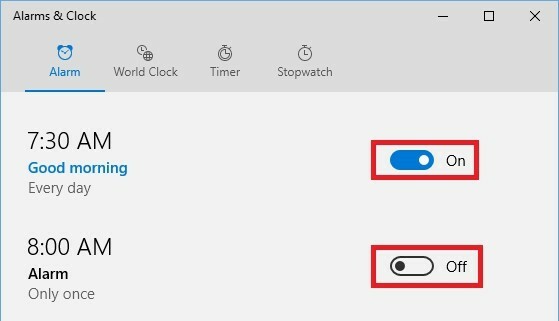
Alarmların çalışması için etkinleştirilmesi gerekir ve bu mantıklı bir adım gibi görünse de, aceleniz varsa veya çok yorgunsanız bunu unutabilirsiniz.
Aşağıdaki resimde de görebileceğiniz gibi her alarmın durumu Alarm & Clock uygulamasının sağ tarafında görüntülenir.
4. Bilgisayarınızın hazırda bekleme veya uyku moduna geçmesini önleyin
- İçinde Ayarlar pencere seçimi Sistem.
- Ardından, seçin Güç ve Uyku.
- Bilgisayarın ayarlandığından emin olun. Asla yatmak.
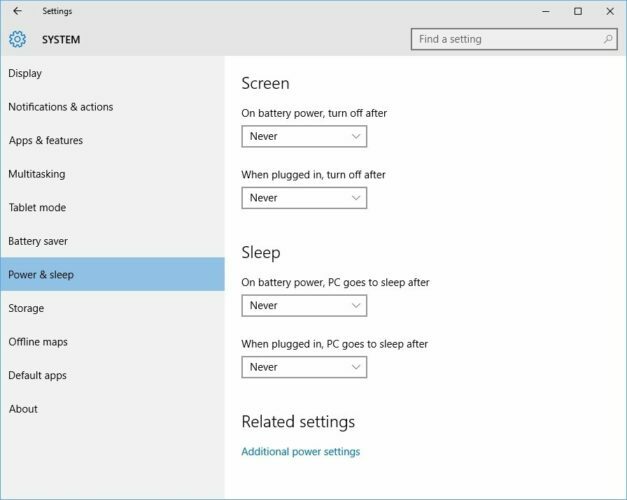
Dizüstü bilgisayar kullanıyorsanız ve genellikle kapağı kapalı tutuyorsanız, kapattığınızda uyku moduna geçmediğinden emin olun.
- Tıklamak Ek güç ayarları
- Ardından, seçin Kapağı kapatmanın ne yapacağını seçin sol bölmeden.
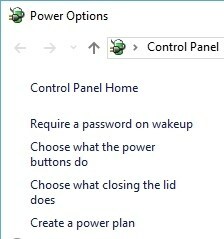
- Şunu kontrol et Hiçbir şey yapma için bir eylem olarak seçilir Kapağı kapattığımda.
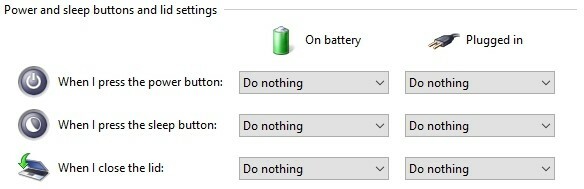
Bir dizüstü bilgisayar veya tablet kullanıyorsanız, pil seviyesi çok düştüğünde kapanmaması için prize takılı olduğundan emin olun.
Olası hataları keşfetmek için bir Sistem Taraması çalıştırın

Restoro'yu indirin
PC Onarım Aracı

Tıklayın Taramayı Başlat Windows sorunlarını bulmak için.

Tıklayın Hepsini tamir et Patentli Teknolojilerle ilgili sorunları çözmek için.
Güvenlik sorunlarına ve yavaşlamalara neden olan hataları bulmak için Restoro Repair Tool ile bir PC Taraması çalıştırın. Tarama tamamlandıktan sonra onarım işlemi, hasarlı dosyaları yeni Windows dosyaları ve bileşenleriyle değiştirir.
Bilgisayarınız açık değilse alarmlar çalışmaz. Ayrıca, uyku moduna geçirirseniz veya hazırda bekletme moduna geçirirseniz çalışmazlar.
Bilgisayarınızı doğru zamanda uyandırmak için BIOS'unuzdaki bir zamanlayıcıyı etkinleştirebilirsiniz, ancak hepsini değil bilgisayarlar bu özelliği destekler ve ayrıca alarmlar devreye girmeden önce Windows'ta oturum açmanız gerekebilir. işlenmiş.
Güç seçeneklerinizi tıklayarak kontrol edebilirsiniz. Başlat menüsü düğmesi ve seçme Ayarlar.
5. Bildirimlerinizin etkinleştirildiğinden emin olun
- Aç Ayarlar uygulaması. Bunu yapmanın en hızlı yolu kullanmaktır. Windows Tuşu + Ben kısayol.
- Şimdi şuraya gidin: sistem Bölüm.
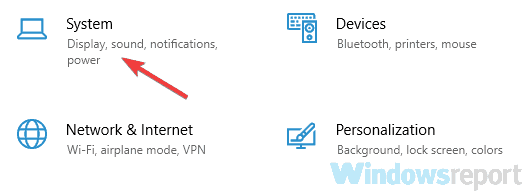
- Soldaki menüden seçin Bildirimler ve eylemler.
- Aşağıdaki ekran görüntüsündeki gibi tüm seçenekleri etkinleştirin.
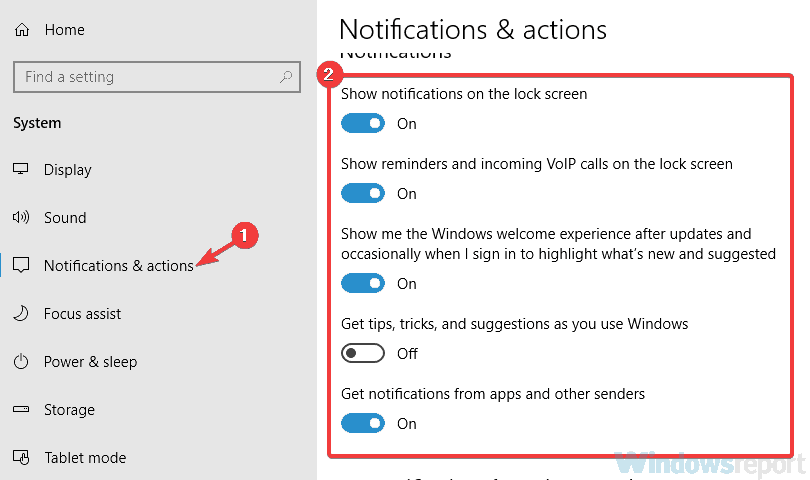
- Şimdi aşağı kaydırın Bu gönderenlerden bildirim alın bölümüne gidin ve bildirimlerin Alarmlar ve Saat etkinleştirilir.
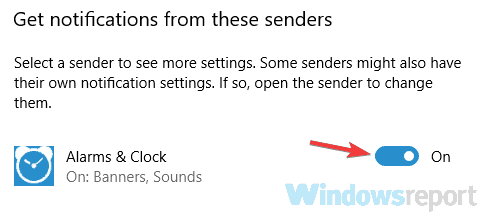
Bunu yaptıktan sonra, bildirimler tamamen etkinleştirilmelidir ve sorun tamamen çözülecektir.
6. Alarm ve Saat uygulamasını yeniden yükleyin
- PowerShell'i yönetici olarak açın. Basın Windows Tuşu + S, yazın güç kalkanı, sağ tık Windows PowerShell'i listeden
- Ardından, seçin Yönetici olarak çalıştır.
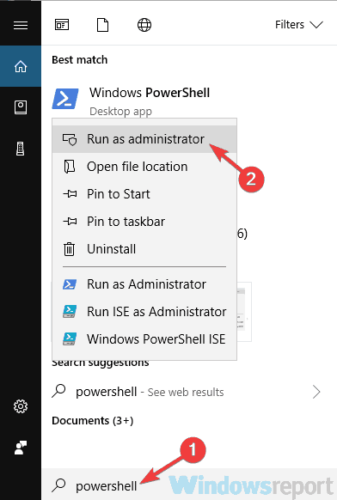
- PowerShell başladığında, çalıştırın
get-appxpackage *Microsoft. WindowsAlarmları* | kaldır-appxpackageAlarm ve Saat uygulamasını bilgisayarınızdan kaldırma komutu. - Uygulama kaldırıldıktan sonra şuraya gidin: Microsoft Mağazası ve tekrar indirin.
7. Medya Özelliği paketini yükleyin
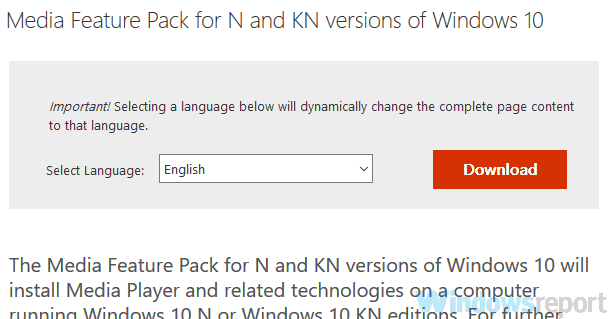
Windows 10'un çeşitli sürümleri mevcuttur ve Avrupa ve Kore pazarlarına yönelik sürümler belirli özelliklerden yoksundur.
Bazen bu özelliklerin eksikliğinden dolayı alarm sesi bilgisayarınızda düzgün çalışmayabilir.
Ancak, bu özellikler Medya Özellik Paketi biçiminde indirilebilir. Bu sorunu çözmek için yapmanız gereken tek şey Medya Özellik Paketini indirin Microsoft'un web sitesinden ve sorun çözülmelidir.
Sistem mimarinize uygun medya özellik paketini indirmeniz gerekeceğini, aksi takdirde yükleyemeyeceğinizi unutmayın.
Media Feature paketini yükledikten sonra sorunun çözülmesi gerekir. Bazı kullanıcılar, Medya Özelliği paketini yükledikten sonra Alarm ve Saat uygulamasını yeniden yüklemeyi öneriyor, bu yüzden bunu da denemek isteyebilirsiniz.
8. Alarm sesini değiştirmeyi deneyin
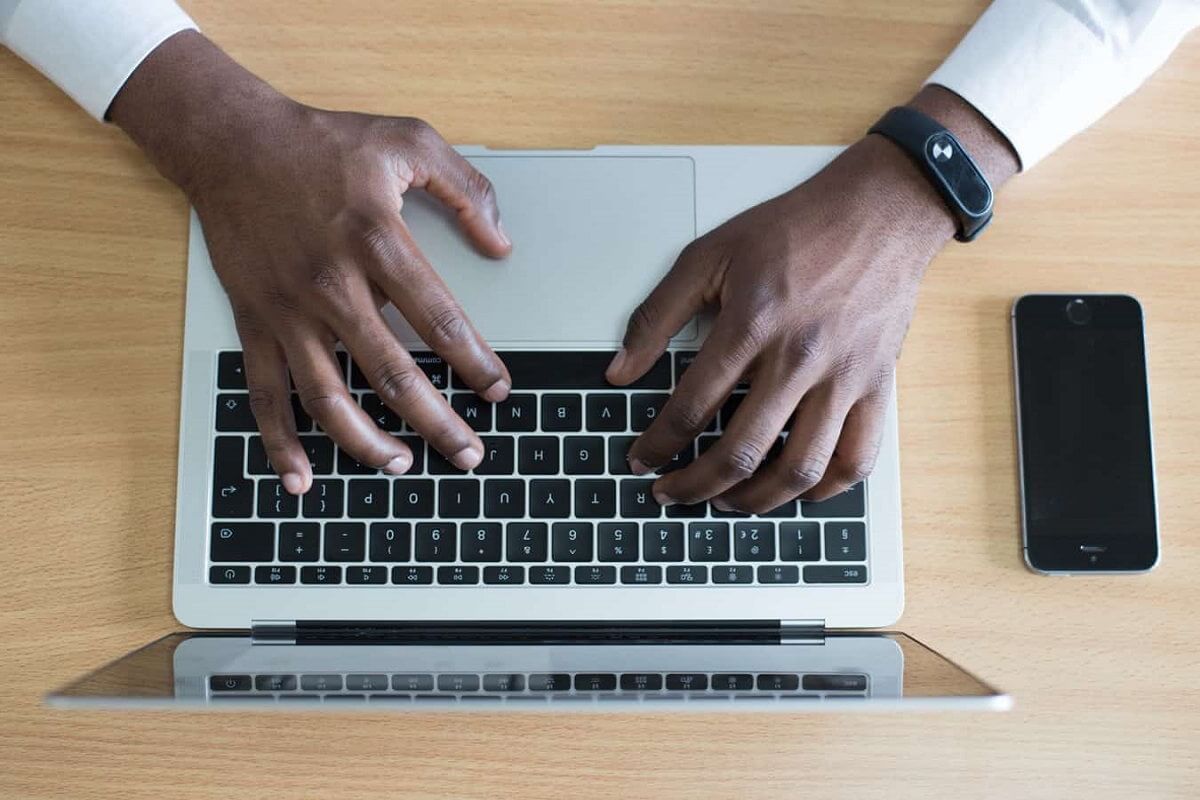
Kullanıcılara göre, bazen belirli alarm sesleri Alarm ve Saat uygulamasıyla çalışmayabilir. Bu durumda, alarmınız çaldığında herhangi bir alarm sesi duymazsınız.
Bu can sıkıcı bir sorun olabilir, ancak alarm sesini değiştirin ve yardımcı olup olmadığını kontrol edin.
Kullanıcılara göre, onlar için yalnızca varsayılan alarm sesi çalışır, bu yüzden onu alarm sesiniz olarak kullanmayı denediğinizden emin olun.
9. Focus Assist'in kapalı olduğundan emin olun
- Sağ alt köşedeki Eylem Merkezi simgesine sağ tıklayın.
- Bağlam menüsü göründüğünde, Odaklanma yardımı ve ayarlandığından emin olun Kapalı.

Bunu yaptıktan sonra, bu özellik devre dışı bırakılmalıdır ve alarmınızı sorunsuz bir şekilde duyabileceksiniz.
Bu özelliği kullanmaya devam etmek istiyorsanız, Yalnızca alarmlar seçeneğini seçerek alarmlarınızı sorunsuz bir şekilde duyabilirsiniz.
10. En son güncellemeleri yükleyin
- Aç Ayarlar uygulaması ve şuraya git Güncelleme ve Güvenlik Bölüm.
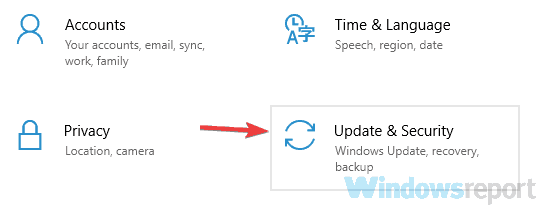
- Sağ bölmede, Güncellemeleri kontrol et buton.
- Herhangi bir güncelleme varsa, bunlar arka planda otomatik olarak indirilir.
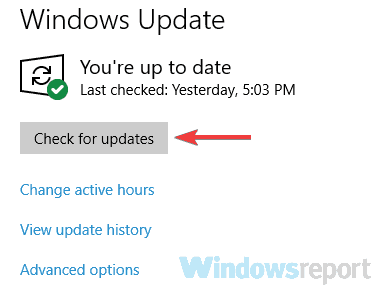
Güncellemeleri indirdikten sonra, yüklemek için bilgisayarınızı yeniden başlatın.
Sisteminiz güncel olduğunda, alarm sesiyle ilgili sorunun devam edip etmediğini kontrol edin.
11. Farklı bir uygulama deneyin

Her şey başarısız olursa, farklı bir uygulama kullanmayı da deneyebilirsiniz. Microsoft Store'a bağlıysanız, aşağıdakileri indirebilirsiniz: Çalar Saat HD uygulaması.
Harika geri bildirimleri olan hoş bir küçük uygulamadır ve Windows RT çalıştıran ARM cihazlarına bile kurulabilir.
Eski moda yoldan gitmek istiyorsanız, o zaman adlı bir uygulamayı kullanabilirsiniz. Windows Alarmları ve Saati, uygulama ücretsizdir ve Microsoft Store'dan indirilebilir.
Windows 10'da hala alarmlarla ilgili sorunlar yaşıyorsanız, bunları düzeltmenize yardımcı olabilmemiz için bize daha fazla ayrıntı vermek üzere lütfen aşağıdaki yorum bölümünü kullanın.
 Hala sorun mu yaşıyorsunuz?Bunları bu araçla düzeltin:
Hala sorun mu yaşıyorsunuz?Bunları bu araçla düzeltin:
- Bu PC Onarım Aracını İndirin TrustPilot.com'da Harika olarak derecelendirildi (indirme bu sayfada başlar).
- Tıklayın Taramayı Başlat PC sorunlarına neden olabilecek Windows sorunlarını bulmak için.
- Tıklayın Hepsini tamir et Patentli Teknolojilerle ilgili sorunları çözmek için (Okuyucularımıza Özel İndirim).
Restoro tarafından indirildi 0 okuyucular bu ay
![WSUS [Tam Düzeltme] raporu oluşturulurken bir hata oluştu](/f/6eaef83be5aa663a3274bcb112dc05cd.jpg?width=300&height=460)

![Konum mevcut değil: Erişim reddedildi hatası [Düzeltildi]](/f/2f586a0adbbec0c438d3ead345970f82.jpg?width=300&height=460)